
De anpassningsbara widgetsna som du känner och älskar på iPhone och iPad finns också på din Mac. Så här lägger du till, anpassar och använder de nya widgetsna på din Mac som kör MacOS Big Sur och högre.
Så här visar widgets på Mac
Widgets in MacOS Big Sur Och högre är en del av anmälningscentret, som inte längre har sin egen ikon i menyraden. För att komma åt meddelandescenter och widgets klickar du på tiden i det övre högra hörnet av skärmen.

Om du använder en Mac med en styrplatta, ett tvåfinger swipe-in gesture Från den högra kanten av styrplattan öppnar också anmälningscentret.
Anmälningscentret är uppdelat i två halvor. På toppen ser du alla dina meddelanden (med en knapp för att utöka meddelandescenteret om du har mer anmälningar), och i den nedre halvan ser du dina widgets.
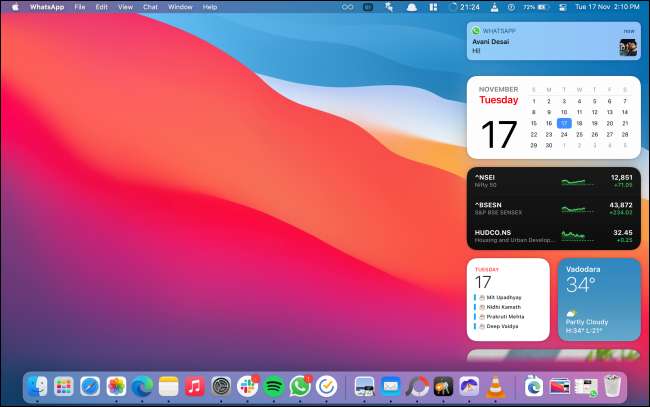
Du kan bläddra upp för att se alla dina widgets. Här klickar du på en widget, eller en del av en widget, för att interagera med den.
Så här lägger du till nya widgets på Mac
Som standard lägger MacOS ett par widgets till anmälningscentret (som kalender, väder och mer). Du kan lägga till fler widgets från Apple och tredje parts apps till anmälningscentret.
För att lägga till fler widgets, öppna "Notification Center" och bläddra ner till botten av listan. Klicka sedan på knappen "Redigera widgets".

Alternativt kan du högerklicka på någon widget och välj knappen "Redigera widgets" för att komma till widgetredigeringsskärmen.

Du kommer nu att se ett trekrangränssnitt. Den första rutan visar en lista över alla appar som stöder widgets. Mellanrutan visar förhandsvisningar av widgets. Den sista rutan är förstås ditt meddelandecenter.

Du kan bläddra i mittenfältet för att se en lista över alla widgets från alla appar, eller du kan välja en app för att bara visa widgets från den speciella appen.
Mellanrutan visar en levande förhandsgranskning av widgeten. Under widgeten kan du växla mellan det lilla, mediet och stora storlekarna. När du har ändrat storleken klickar du bara på widgeten (eller klickar på knappen "+" i det övre vänstra hörnet av widgeten) för att lägga till det i anmälningscentret.
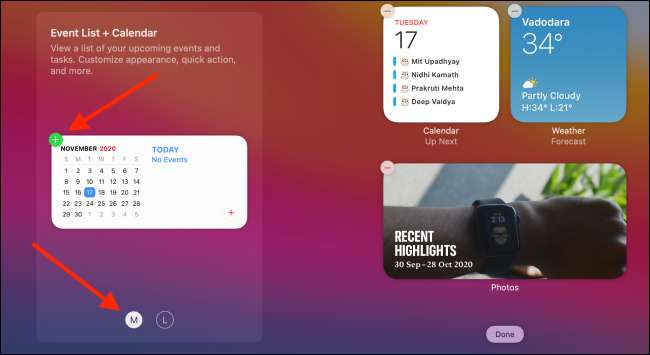
Detta lägger till widgeten längst ner på widgets lista.

För att lägga till en widget till en viss plats i anmälningscenter, dra och släpp widgeten där du vill.

När du är färdig med att lägga till widgets, kan du klicka på "DONE" -knappen från undersidan av meddelandecenteret, eller du kan klicka var som helst i det tomma utrymmet på skärmen för att stänga anmälningscentret.

Hur man omarrangerar widgets på Mac
Ordna widgets i anmälan Center på Mac är ganska lätt. Öppna "Notifieringscenter", hitta en widget, klicka och dra den för att hämta den.

Därefter flyttar markören där du vill flytta den.

Släpp markören för att flytta den till den nya platsen.

Det fungerar när du är i widgeten redigeringsläget och när du bara tittar på widgets i Notiscenter.
Hur man skräddarsy en widget på Mac
Widgets på Mac arbete på samma sätt som widgets på iPhone och iPad . När en widget läggs till, kan du anpassa den för att ändra data, stil och mycket mer.
RELATERAD: Hur Anpassa din iPhone Startsidan med widgetar och ikoner
Om du är i widgeten redigeringsläget, klicka en widget för att komma till anpassning läget.

Om du tittar på widgets i anmälan Center, högerklicka på en widget och välj ”Edit (Widget)” alternativet (detta alternativ visas endast upp om widgeten är anpassningsbar).

Nu kan du anpassa widgeten till din smak. I det här exemplet anpassar vi väder widgeten. Här klickar du på alternativet "Plats".

Sök sedan och lägg till en annan plats.
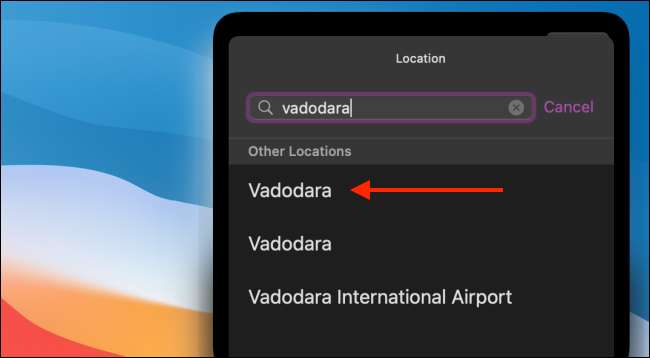
När du är klar klickar du på knappen "Klar".
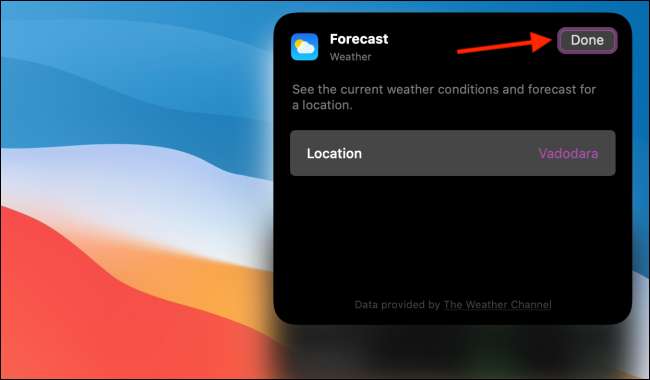
Du får nu se den uppdaterade widgeten i meddelandecentret.

Så här ändrar du storlek på en befintlig widget på Mac
Som vi nämnde ovan kan du välja storleken på widgeten när du lägger till det i anmälningscentret. Du kan också ändra storleken på widgeten när som helst från anmälningscentret.
För att ändra storleken på en befintlig widget, helt enkelt klicka på en widget. Här väljer du alternativet "Small," "" eller "Large" från avsnittet "Storlek".

Widgetstorleken uppdateras direkt.

Så här tar du bort widgets på Mac
Det finns två sätt att ta bort en widget från meddelandecentret. För att snabbt ta bort en widget, öppna "Notifieringscenter", högerklicka på en widget som du vill ta bort, och välj alternativet "Ta bort widget".

Alternativt kan du bläddra ner till botten av meddelandecentret och välj knappen "Redigera widgets" för att öppna widgetredigeringsläget.

Här klickar du på ikonen "-" från det övre vänstra hörnet av en widget för att ta bort det från meddelandecentret.

Precis som Mac finns det mycket du kan göra med de anpassningsbara widgetsna på din iPhone och iPad:
- Du kan Skapa dina egna anpassade iPhone-widgets Med olika dataparametrar som kalendrar, påminnelser och mer.
- Du kan Stack flera widgets ovanpå varandra (en funktion som inte är tillgänglig på MAC).
- För att skapa en estetisk startskärm kan du skapa Widgets med transparenta bakgrunder .
RELATERAD: Hur man skapar anpassade widgets på iPhone







